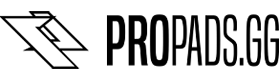Anleitung
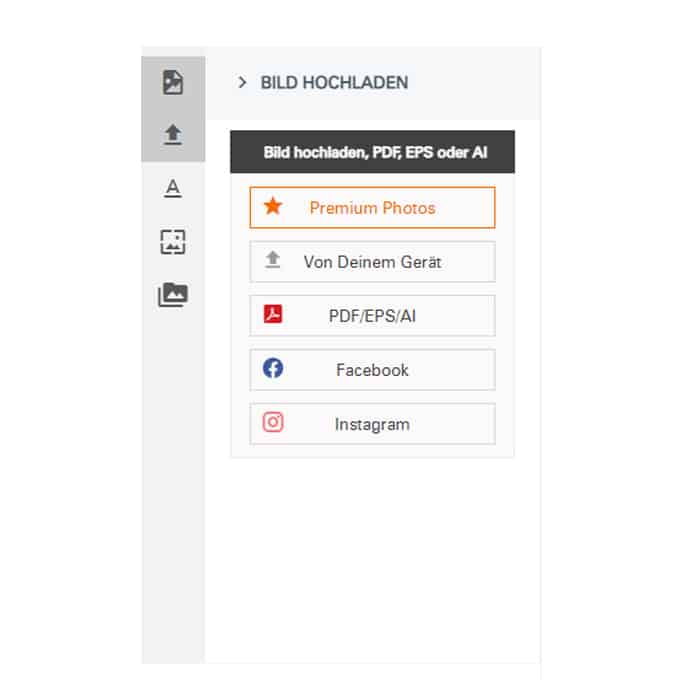
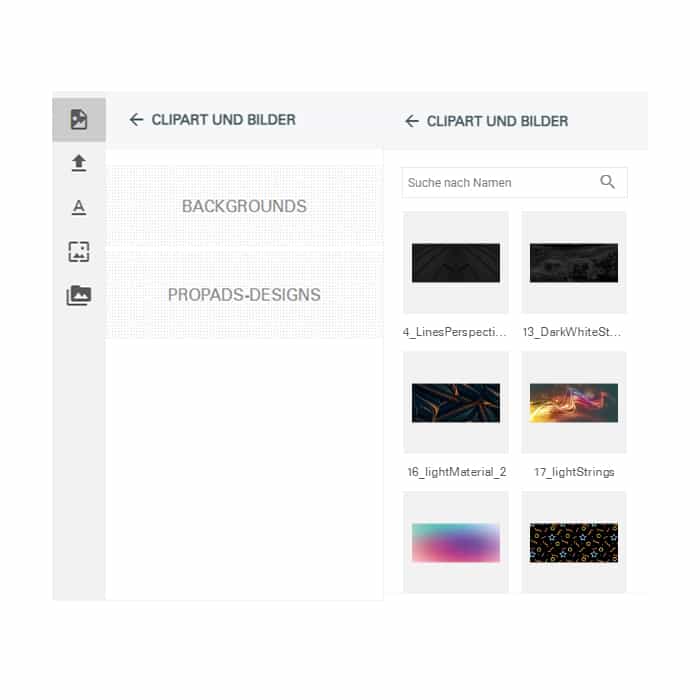
Grafik hochladen
Um dein Design hochzuladen, kannst du in der Toolbar (im Konfigurator rechts) aus verschiedenen Möglichkeiten wählen.
Wähle entweder eine Grafik oder deine vorgefertigte Photoshop Datei. Alternativ kannst du in Premium Photos, aus dem Stock, mit über 140 Millionen hochwertigen Bildern stöbern. Achtung es fällt eine Gebühr an!
Vorgefertigte Designs
Einfacherhaltshalber haben wir vorgefertigte Cliparts und Backgrounds eingepflegt. Auch diese Designs können mit Texten oder Grafiken aufgewertet werden.
Bitte beachten! Gemäß unseren AGBs lehnen wir rassistische, pornografische, politische oder individuell diskriminierende Designs vorsorglich ab.
Unser Anspruch ist es makellose Produkte herzustellen, daher schaut sich unsere Qualitätskontrolle jede Grafik nochmal an und wird dich bei Komplikationen kontaktieren. Achte bitte auf die korrekte Auflösung und Größe deiner hochgeladenen Grafik/en. Wir empfehlen mindestens eine 4K-Auflösung für die meisten Produkte.
Zu kleine Grafiken oder Grafiken in schlechter Qualität können zu erheblichen Komplikationen führen. Achte daher bitte auf eine gute Qualität und Größe deiner Grafik/en. Das verkleinern bzw. vergrößern einer Datei oder die Erhöhung der DPI wird das Problem nicht unbedingt lösen.
Das Grundproblem liegt oftmals in der schlechten Qualität der Grafik/en.
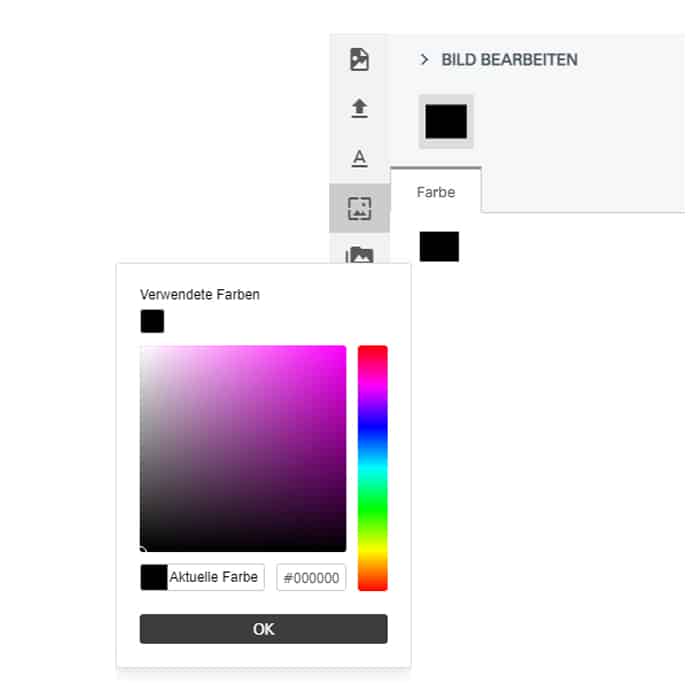
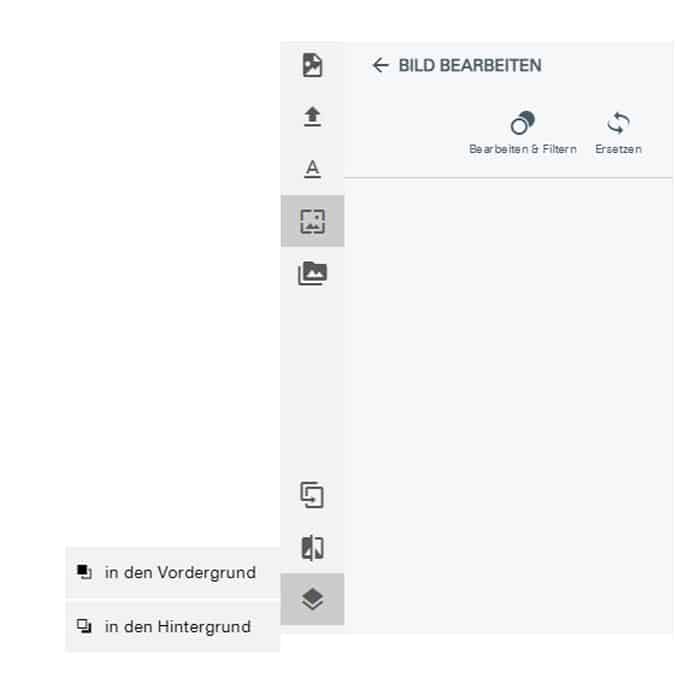
Hintergrundfarbe
Du kannst hier deine Hintergrundfarbe ändern. Wenn du z.B. nur Logos oder Texte platzieren möchtest, hat die Grundfarbe des Mauspads die gewählte Farbe. Zum Start des Konfigurators ist die Standard Farbe Schwarz.
Mehrere Ebenen
Solltest du mehrere Grafiken hochladen und möchtest du dir z.B. eine Collage erstellen, so besteht für dich die Möglichkeit mit verschiedenen Ebenen zu arbeiten. Schiebe einzelne Grafiken in den Vorder- oder Hintergrund.
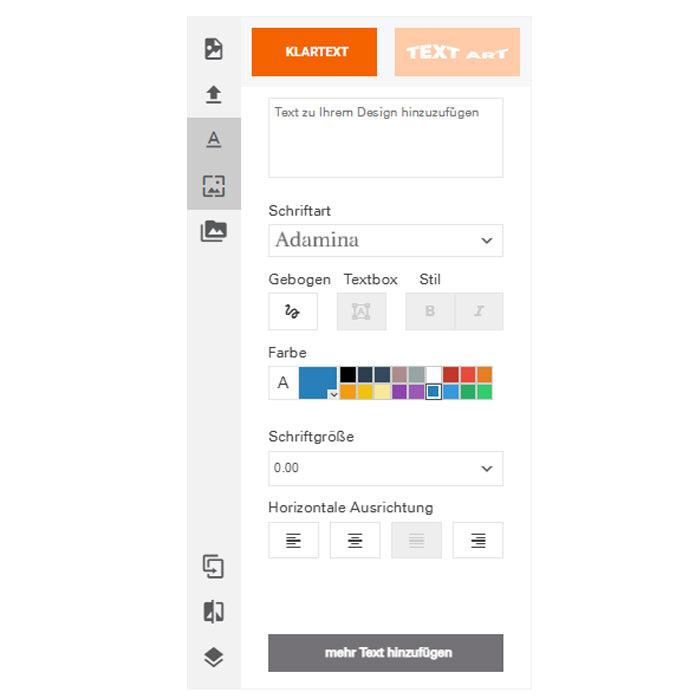
Schriftarten
Du kannst hier einen Wunschtext platzieren. Gestalte deinen Text mit der passenden Schriftart, Farbe, Größe, Buchstabenabstand und Zeilenabstand so wie es dir gefällt.
Design bis an den Rand ziehen
Soll deine Grafik lückenlos gedruckt werden, so strecke diese komplett bis zum Rand. Wenn du das nicht tust, wirst du einen weißen/schwarzen (je nach Grundfarbe) Rand haben. Nachdem du alles platziert hast, kannst du in der 3D Ansicht alles kontrollieren.
Druckbereich beachten
Beachte unbedingt bei der positionierung deines Wunschtextes oder zusätzlichen Grafik den Druckbereich.
Achte hierbei bitte auf die gestrichelte Hilfslinie im Mauspad.
Die gestrichelte Hilfslinie bezeichnen wir als den „Safe-Druckbereich“.
Alles was innerhalb des „Safe-Druckbereichs“ positioniert wird, wird auf das Mauspad gedruckt.
Solltest du deinen Text oder deine Grafik außerhalb des „Safe-Druckbereichs“ positionieren, wird dein Text oder deine Grafik teilweise abgeschnitten dargestellt.

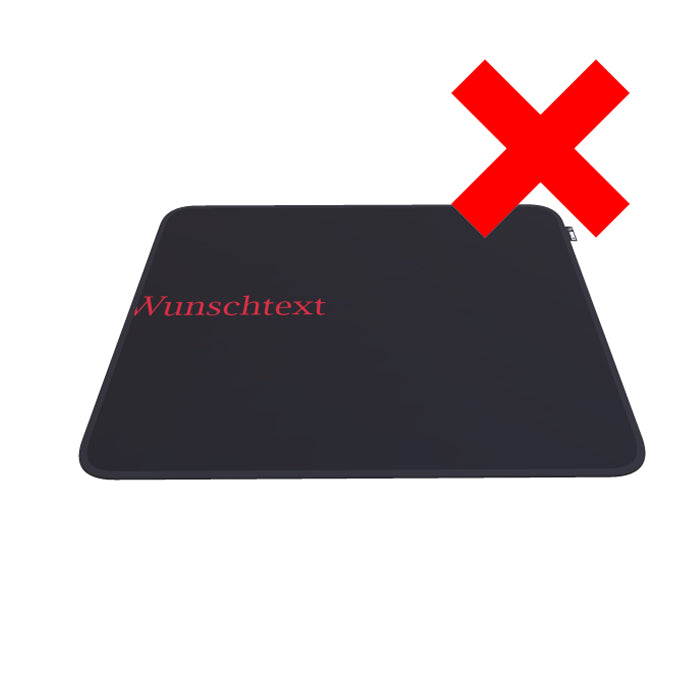

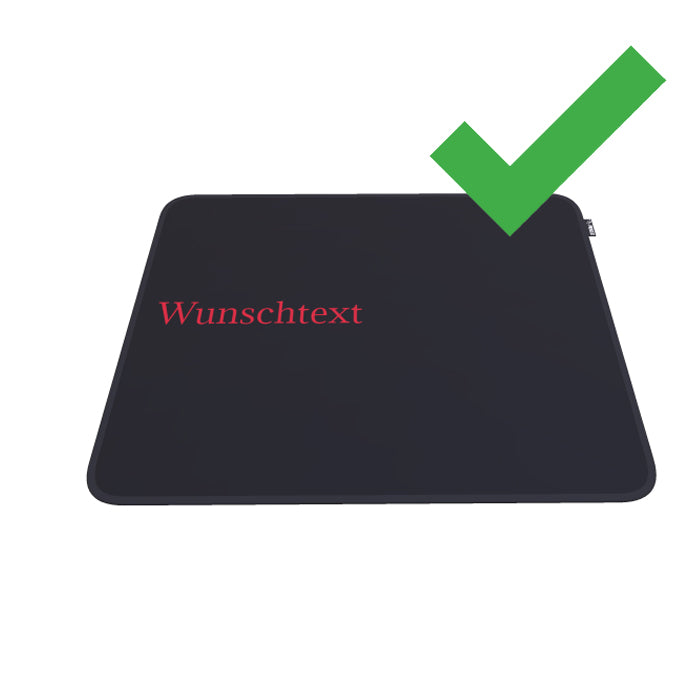
PRO Tipps
· Keine weißen Hintergründe wählen
· 4K Auflösung bei großen Produkten
· Design bis zum Rand ziehen
· Safe Druckbereich beachten
Sollte bei deiner Bestellung eine oder mehrere der o.g. Komplikationen auftreten,
so beachte bitte, dass sich die Produktion deiner Bestellung verzögern kann.
Wir werden dich direkt per E-Mail kontaktieren, um alle offenen Punkte zu verbessern und dir deine Bestellung schnellstmöglich zu senden.